Про новые функции
Microsoft оснастила Internet Explorer 8 рядом новых возможностей. В частности среди них можно отметить такие как анонимный режим работы, ускорители, веб-фрагменты, инструменты для веб-разработки, фильтр SmartScreen и еще несколько. Пройдемся по каждой из них.
Режим анонимной работы (InPrivate)
Режим InPrivate нам уже несколько раз попадался на глаза, поэтому с него и начнем. Заметим, что его принципиально новым назвать нельзя — нечто подобное было реализовано еще в Safari 3, а также появится в Firefox 3.5 и Opera 10. Когда он активен, то браузер не сохраняет никаких данных: ни в журнал, ни в Cookie, ни временных файлов и т.д.

Метка об активности режима InPrivate
Вызвать InPrivate можно из меню Сервис или из меню Безопасность (расположено на панели инструментов справа), а также горячим сочетанием клавиш [Ctrl+Shift+P]. И почему-то данный режим включается только в новом окне Internet Explorer. Что мешает сделать его в соседней вкладке не понятно. Заметим, что у разработчиков Apple Safari данной проблемы не возникло.
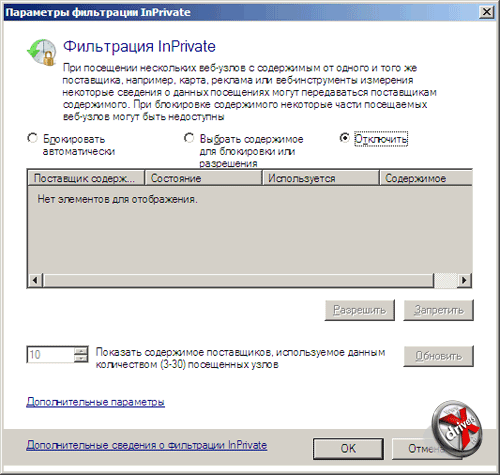
Настройка режима InPrivate
Кроме блокировки сохранения данных на локальный жесткий диск InPrivate может блокировать передачу данных удаленному серверу, если на странице имеется какой-либо соответствующий код для этого. Настроить параметры данной блокировки в окне Параметры фильтрации InPrivate, вызываемое одноименным пунктом из меню Сервис или Безопасность.

Параметры InPrivate на строке состояния
Для удобства режим работы функции InPrivate можно изменять и со строки состояния, где для нее в Internet Explorer 8 выделен специальный значок.
Веб-фрагменты
Выпустив IE8 Microsoft решила немного поизобретать велосипед. В частности была предложена поддержка так называемых веб-фрагментов (web-slices в оригинале). Это некий аналог RSS, но чуть более "красочный". Формируются эти фрагменты на основе обычного HTML-кода (тогда как в основе RSS лежит XML), генерируемого скриптами сайта, поддерживающего трансляцию новостей подобным образом. Пока таких сайтов не много, но в целом идея была подхвачена довольно большим числом крупных ресурсов. Так что не исключено, что она со временем станет достойным дополнением к RSS.
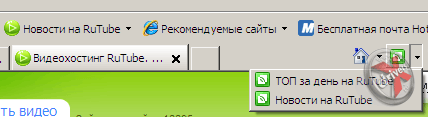
Список веб-фрагментов на сайте
Если на сайте имеются веб-фрагменты, то оранжевый значок RSS на панели инструментов сменяется на зеленый квадратик с двойной белой стрелкой внутри.
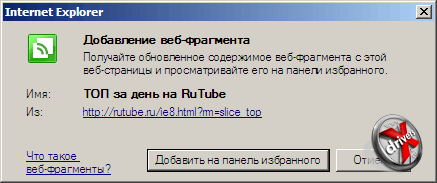
Добавление веб-фрагмента
Добавляется фрагмент почему-то только на панель Избранное. Это, кстати, еще одно нововведение IE8 – в седьмой версии такой панели не было. В принципе можно перенести и в любую папку избранного, но тогда веб-фрагмент превратиться в обычную ссылку.

Свойства веб-фрагмента
У веб-фрагмента имеется и свойства. Главное тут — это периодичность обновления. Ну а выглядит эта "фича" следующим образом:
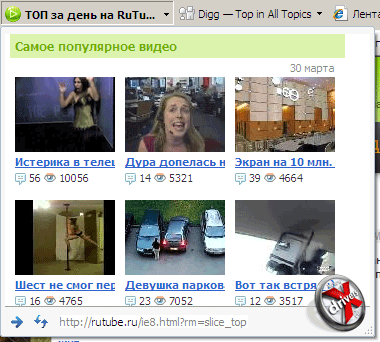
Отображение веб-фрагмента
Внизу имеется маленькая панель инструментов. Первая кнопка переводит на сайт, с которого транслируется веб-фрагмент, вторая — обновляет фрагмент, а далее следует адресная строка, правда, недостуная для изменения. Кстати, если открыть этот адрес в обычной вкладке браузера, то загрузится то же самое, что и в веб-фрагменте.
Ускорители
Еще одна инновация Internet Explorer 8 – ускорители. К сожалению, Интернет они никак не ускоряют, лишь вашу работу в нем. Делается это так: вы выделяете на странице текст, под ним появляется синий значок со стрелочками, щелчок по которому вызывает контекстное меню. Из него можно выбрать в какой ускоритель направить текст. Сделав это в новой вкладке открывается страница, куда ведет данный ускоритель. Причем страница сразу с заполненным полем. Если это поиск, то откроется поисковый запрос с выделенным вами текстом в качестве запроса, если блог — перед вами предстанет страница добавления новой записи, куда уже вставлен ваш текст.
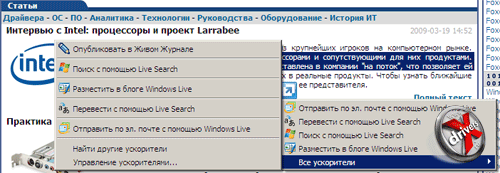
Отправление текста в ускоритель
Искать и добавлять ускорители можно на специальном сайте, посвященному Internet Explorer 8.
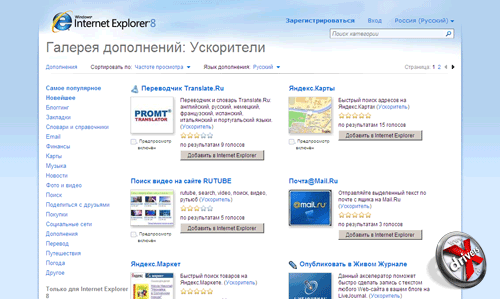
Сайт со списком ускорителей
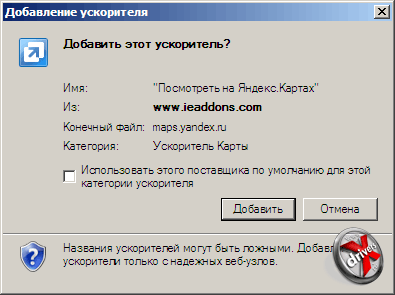
Добавление ускорителя
Кстати, на этом сайте кроме ускорителей можно найти много чего другого. К примеру, добавить новые поисковые сервисы к стандартному списку, состоящему только из Live Search.

Надстройки в Internet Explorer 8
Для управления всеми надстройками, к которым Microsoft отнесла режим InPrivate, поисковые сервисы и ускорители, служит одноименное окно. Вызывается оно в меню Сервис.
SmartScreen
Позаботилась Microsoft и о новом средстве борьбы с фишингом, названным фильтр SmartScreen. Включается и выключается он из меню Сервис или Безопасность.
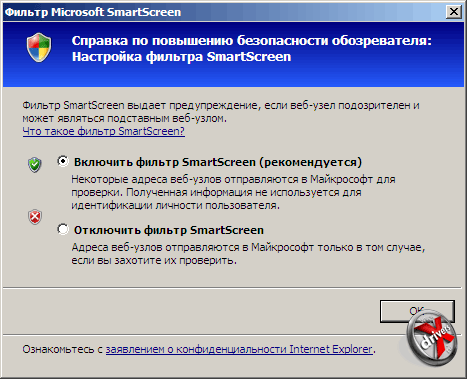
Окно включения или выключения фильтра SmartScreen
Из тех же меню можно перейти на страницу сообщения о вредоносном сайте.
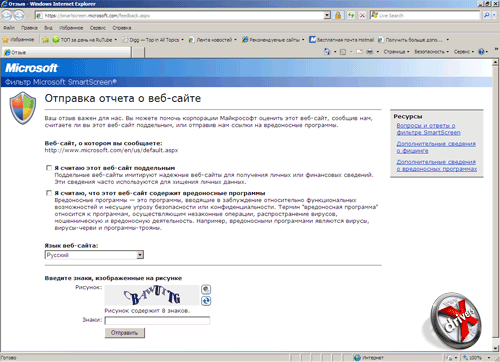
Одним движением руки мы превращаем главную страницу Microsoft во вредоносный ресурс
Конечно, чтобы фильтр SmartScreen сообщил вам о вредности того или иного сайта потребуется довольно много отзывов. Да и мы полагаем, что перед занесением в черный список ресурс будет дополнительно проверен. Так что закрыть подобным образом конкурентов вряд ли удастся ;).












